Hur man uppdaterar versionen av itunes -dator. Två enkla sätt att uppdatera din iTunes med några klick
Det utan specialprogram det är omöjligt att överföra filer från iPad och iPhone till och från datorn, alla användare av dessa prylar vet. Men inte alla vet hur man uppdaterar just denna iTunes. Och förresten, det är inget komplicerat i detta.
Varför behöver du
Tyvärr, detta önskat program tar mycket hårddiskutrymme personlig dator, och till och med spenderar mycket slumpmässigt åtkomstminne när man arbetar. Det är därför många användare tänker på varför de behöver uppdatera iTunes till senaste versionen... För det första är det uppdaterade gränssnittet vanligtvis mycket enklare än de äldre versionerna. För det andra blir det vanligtvis mer bekvämt att använda programmet, och funktionaliteten expanderar. Dessutom slutar den gamla versionen någon gång helt enkelt att känna igen den anslutna gadgeten. Därför är det nödvändigt att uppdatera iTunes i tid så att det när som helst är klart för arbete.

Mac och uppdateringar
Först måste du köra programmet. I Mac -systemet finns det vanligtvis i arbetsyta längst ned eller på sidan av skärmen. Ikonen ser ut som en anteckning. Beroende på version är det antingen en röd, blå eller flerfärgad ikon. Vanligtvis, efter lanseringen, kommer du omedelbart att bli ombedd att installera en ny version av programmet. Du måste bara gå med på att uppdatera iTunes på några sekunder. Mac -systemet är anmärkningsvärt för det faktum att det vanligtvis inte frågar användarens åsikt alls, i tid och självständigt installerar nya versioner av Apple -program. Förutsatt att ägaren till persondatorn inte har inaktiverat detta användbara alternativ.
Windows- och Apple -program
Även här finns det inga speciella svårigheter. Du måste aktivera programmet på din dator. Om den inte är fäst i aktivitetsfältet och det inte finns någon ikon på skrivbordet måste du gå till "Start", "Program", "Alla program". Välj iTunes från listan. Det kommer inte att vara svårt att uppdatera det. Om fönstret "Apple Software Update" inte visas omedelbart måste du gå till avsnittet "Hjälp" i det övre vänstra hörnet arbetspanel... Detta gäller version 12.2.1.16, som redan är ganska föråldrad. I avsnittet måste du hitta knappen "Uppdatera". Programmet börjar automatiskt söka efter tillgängliga nya versioner. Om de är närvarande uppmanas användaren att installera dem. Naturligtvis har en person själv rätt att bestämma om han behöver det eller inte. Det är dock värt att komma ihåg att en snabb uppdatering gör att programmet kan fungera utan avbrott. Men att ignorera dessa enkla regler kan leda till problemen som beskrivs ovan.

Prylar och uppdateringar
För att uppdatera iTunes till den senaste versionen på mobilenhet Apple -företaget kräver inte mycket manipulation. Även om det finns ett antal funktioner. För det första är applikationen inte helt vanlig. Det fungerar smidigt, tydligt och smidigt. Eftersom det kontrolleras av företaget, inte av användaren. Du kan inte ta bort, flytta, ändra, uppdatera det själv. För det andra är det företaget som bestämmer när appen behöver uppdateras. Och en ny produkt släpps vanligtvis samtidigt med lanseringen av en ny version av operativsystemet - iOs. Därför är installationen oupplösligt kopplad till den.
För att uppdatera systemet och "tonfisk" samtidigt måste du gå till inställningarna för "apple" -gadgeten. I avsnittet "Allmänt" finns en underpunkt "Programuppdatering". Du måste söka efter nya versioner, läsa villkoren i avtalet och godkänna dem om en uppdatering är tillgänglig. Efter laddning startar enheten automatiskt om, den nya träder i kraft. Oftast uppdateras funktionaliteten och vissa gränssnittselement i mobilversionen av iTunes. Samtidigt förblir allt samma effektivt, stabilt och bekvämt. Större uppdateringar är inte synliga för användaren (detta är programmets kompatibilitet med ny version operativ system). Därför måste prylar också uppdateras i tid.
Absolut vilken som helst programvara med tiden får uppdateringar som måste installeras. Vid första anblicken, efter uppdatering av programmet, förändras ingenting, men i själva verket introducerar var och en av dem förändringar, från små till betydande och extremt viktiga: att stänga hål, optimera, utöka funktionaliteten, lägga till förbättringar som verkar vara osynliga för ögat. Idag ska vi titta på hur du kan uppdatera iTunes.
iTunes är en populär mediekombination som är implementerad för att lagra ett mediebibliotek, göra inköp och hantera Apples mobila enheter. Med tanke på antalet ansvarsområden som tilldelas programmet, släpps regelbundet uppdateringar för det, vilket rekommenderas att installeras.
Det finns två typer för Windows OS iTunes -program: klassisk skrivbordsversion och app som distribueras via Microsoft Store speciellt för Windows 10.
Alternativ 1: Klassisk iTunes

Alternativ 2: iTunes från Microsoft Store
Om din dator kör Windows 10 är chansen stor att den har iTunes -appen, tillgänglig gratis via Microsoft Store. Dess skillnad från den klassiska versionen av programmet är att det inte finns några verktyg för att söka efter uppdateringar - normalt bör programmet uppdateras automatiskt. Du bör också se till att den automatiska installationen av uppdateringar är aktiverad i Microsoft Store.


Försök att hålla iTunes uppdaterad med rekommendationerna i den här artikeln för att säkerställa en bekväm användning av programmet på din dator och dess stabila drift.
Fundera på hur du uppdaterar iTunes i operativsystem ah macOS och Windows.
Processen att uppdatera programmet är mycket enkel och görs med bara några steg.
Förutom att skanna och konfigurera aviseringar, rekommenderas det att aktivera automatisk installation av alla uppdateringar.
Så du kommer alltid att hålla dig uppdaterad med de senaste trenderna och.
Innehåll:
Vad behöver nybörjare veta?
Är en programvara från Apple Inc, som är utformad för att ladda ner innehåll till alla Apple -prylar.
Användare av andra operativsystem kan också använda iTunes för att komma åt streaming och köpa innehåll.
Förutom sin enorma datalagring är det också ett verktyg för synkronisering av enheter.
Alla kontakter, meddelanden, inställningar och överförs automatiskt till alla anslutna enheter.
Med det kan användare återställa prylar, återställa eller installera firmware -uppgraderingar, skapa säkerhetskopiering data och lagra dem på en dator.
Andra funktioner:
- ITunes fungerar bara på datorer. Mobilversion existerar inte. Användaren kan bara synkronisera mobila prylar med det installerade skrivbordsprogrammet genom sin egen;
- Den distribueras gratis ... Du kan ladda ner och installera programvaran från den officiella källan på länken. Observera att det finns massor av resurser som erbjuder att ladda ner den senare för pengar;
- Detta är ett av alternativen för att ladda ner och synkronisera innehåll för. Du kan också använda eller för dessa ändamål. Men bara i aytyuns kan du köra manuellt Sök senaste uppdateringarna eller återställa enhetens funktion efter IO -fel.
Instruktion för Mac OS
För att installera och uppdatera din Mac OS -enhet måste du uppfylla följande minimikrav:
ITunes, liksom annan programvara för Mac OS, automatiskt när det finns en snabb anslutning till det globala nätverket.
Om du har inaktiverat automatisk uppdatering av program och tjänster måste du installera uppdateringen för den själv. Gör så här:

- Därefter börjar den skanna en ny på Apples webbplats. Klicka på Uppdatera på den nya iTunes -fliken och vänta tills installationen är klar. Starta sedan om och fortsätt arbeta.
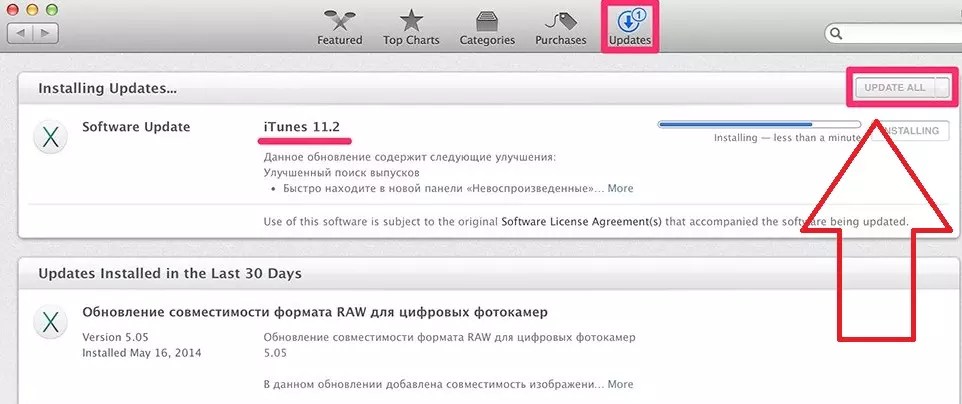
Instruktioner för Windows
Windows -användare kan också installera på sin dator för att köpa och spela musik, videor, böcker och annat innehåll.
Minsta systemkrav:
Om du inte har gjort installationen än, men installationsfil nedladdad för länge sedan får du fortfarande den senaste versionen av iTunes.
Programmet installeras med Apple Software Update -nedladdaren och inte med standardinstallationsprogrammet för Windows.
Oavsett vad som laddas ner, skannar systemet automatiskt efter uppdateringar. Detta förfarande kräver en datoranslutning till Internet.
Ställ in frekvensen för att skanna nya och deras automatisk installation med fönstret Schema i Apples programuppdatering.
Du kan välja hur ofta en begäran ska skickas till servern om status för uppdateringar: dagligen, veckovis eller månadsvis.
Om du föredrar att installera manuellt väljer du Aldrig.

Kör om du redan har installerat det följande åtgärder:
- Öppna programmet och vänta tills huvudfönstret laddas;
- Klicka på fliken "Hjälp";
- Välj "Uppdatera" i listan

Utvecklare släpper ofta uppdateringar för sina program. ITunes för iPhone stod inte heller åt sidan. Hur uppdaterar du det?
Människor som använder enheter från Apple vet i de flesta fall vad iTunes är. Det är trots allt hon som låter dig överföra olika data från Apple -enheter till en dator och vice versa.
Företaget fungerar på ett sådant sätt att personer som använder sina enheter med den senaste firmware -versionen kan synkronisera med en dator, bara om iTunes hjälp den senaste versionen. Därför finns det ett behov av uppdateringar då och då.
Att uppdatera iTunes till den senaste versionen är inte alls svårt. För att genomföra det måste du göra flera enkla steg... Du kommer definitivt att behöva en dator och ett program installerat på den. Dessutom är en internetuppkoppling önskvärd.
Hur uppgraderar jag med internet?
I själva verket är uppdateringen inte ett så brådskande behov, eftersom programmet, när det används periodiskt, föreslår uppdatering. Om inget erbjuds dig, men du är säker på att det är dags att installera uppdateringar, bör dina åtgärder vara följande:
- Öppna iTunes och hitta avsnittet "Hjälp" i den övre panelen
- En lista med objekt där du behöver välja uppdateringar visas
- En kontroll av en ny version startar och resultatet visas i slutet
- Nu kan du börja ladda ner, eller inte - det är upp till dig att bestämma
- Om din version av programmet är uppdaterad får du en motsvarande avisering
- Om iTunes kan uppdateras visas ett fönster där du kan starta processen.
- Förutom själva uppdateringarna erbjuds även installation av QuickTime och iCloud för Windows
- När du har bestämt dig för vilka komponenter som ska installeras kör du sedan installationen
- När nedladdningen är klar startar uppdateringarna automatiskt
- Starta om datorn när åtgärden är klar
- Om du tidigare har övergett installationen ytterligare program Efter att du har startat datorn kommer programmet att uppmana dig att installera dem igen
För att säkerställa att operationen lyckades:
- Öppna iTunes
- Gå till uppdateringsavsnittet igen och välj hjälp
- Programmet kommer att informera dig om du har aktuell version Programvara och ingen uppdatering krävs
Så du kommer att se till att versionen av ditt program är uppdaterad.
Hur uppgraderar man utan internet?

Idag är det mycket svårt att hitta personer som inte använder internet alls, och företag försöker se till att anslutningen alltid är tillgänglig. Men på grund av olika omständigheter kanske det inte finns någon anslutning, men programmet behöver uppdateras snarast.
Ändå kan du uppdatera programmet. För att göra detta, ladda ner den senaste versionen av programmet till din dator i förväg och installera det sedan över det gamla. I det här fallet har programmet uppdaterats till den aktuella versionen.
Video: Uppdatering av iTunes är snabbt och enkelt!
Hur uppdaterar jag Aytyunas på en dator till den senaste versionen så att programmet inte har fel? Uppdaterar programinställningarna och installerar om iTunes efter att den nuvarande versionen har hämtats från Apples webbplats.
Varför uppdatera iTunes
Oftast informerar programmet i sig om förekomsten av uppdateringar och erbjuder att installera dem. Användaren kan undra varför uppdateringen behövs, om allt fungerar ändå. Det kan till och med finnas en önskan att vägra uppdateringen. Men detta är inte konstruktivt, eftersom uppdateringar ger ett antal positiva aspekter:
- Korrigering av fel i föregående version.
- Lägger till nya funktioner.
- Full kompatibilitet med de senaste firmwareversionerna och inga problem när du upprättar kommunikation med Apples servrar.
Om ett fel visas när du utför några åtgärder från iPhone eller iPad, då den första rekommendationen av den tekniska Apple -support- uppdatera iTunes till den senaste versionen. Om programmet uppdateras korrekt, men kraschar fortsätter att visas, ska man leta efter orsaken till dem i andra program eller själva enheten.
Programuppdatering
Om ett meddelande om tillgängligheten av en uppdatering visas när du startar programmet behöver du bara godkänna installationen. Du kan själv kontrollera om det finns en uppdatering utan att vänta på meddelandet:
I Mac OS är proceduren liknande, förutom att avsnittet "Uppdateringar" är omedelbart synligt i iTunes -gränssnittet, snarare än att gömma sig i "Hjälp" -menyn.
Installera om iTunes
Om du stöter på fel när du uppdaterar programmet eller om din dator inte är ansluten till Internet kan du installera om iTunes genom att ladda ner filen från Apples webbplats. Innan du installerar programmet rekommenderar vi att du tar bort det gammal version för att undvika en konflikt.
Du måste också avinstallera iTunes korrekt, tillsammans med alla komponenter:
- Avsluta iTunes.
- Öppna Kontrollpanelen och gå till avsnittet "Ta bort program".
- Klicka på "Publisher" -raden för att sortera programmen efter utvecklarföretagets namn.
- Avinstallera program från Apple Inc i strikt ordning.

Bråka inte med beställningen för att vara säker på att undvika fel. Efter att du har avinstallerat programmen, kontrollera att det inte finns några spår av iTunes på din dator.
- Se till att det inte finns några mappar med iTunes, Bonjour och iPod i programfiler.
- Se till att det inte finns några kataloger för Apple Application Support, CoreFP och Mobile Device Support under Program Files \ Common Files \ Apple.

Starta om datorn för att permanent tillämpa systemkonfigurationen utan iTunes. Efter en sådan förberedelse kan du i praktiken ta reda på hur man manuellt uppdaterar iTunes på en dator till den senaste versionen.
- Kör filen som laddats ner från Apples webbplats.
- Välj installationsalternativ - målmapp, använd programmet för att spela upp ljud, lägg till genvägar.
- Klicka på Installera.
Vänta tills installationen är klar utan att avbryta installationsguiden. Starta iTunes och se till att programmet fungerar smidigt. Du måste konfigurera den igen efter att du har tagit bort alla filer, men du kommer att arbeta med den senaste versionen.

 ingång
ingång